Конспект з інформатики 10 класу на тему : Концепція побудови пошарового зображення.
1
|
Дата: _______ |
|
урок № _____ |
Тема уроку: Концепція побудови пошарового зображення
Мета уроку:
- навчальна:. ознайомити учнів з поняттям векторного графічного редактора, особливостями побудови й опрацювання векторних зображень;
- розвивальна: розвивати логічне й алгоритмічне мислення; формувати вміння діяти за інструкцією, планувати свою діяльність, аналізувати i робити висновки;
- виховна: виховувати інформаційну культуру учнів, уважність, акуратність, дисциплінованість.
Дидактичне забезпечення:
Підручник Бондаренко 10-11 (рівень стандарту), інтерактивні вправи, презентація.
Методичне забезпечення:
програма з інформатики, календарне планування, методичні рекомендації щодо проведення уроків з теми, підручники з методики навчання інформатики
Програмне забезпечення:
ПЗ CorelDraw.
Апаратне забезпечення:
комп’ютери з виходом в інтернет, інтерактивна дошка. мультимедійний проектор, екран, дошка.
Інформаційні джерела:
покликання на джерела в Інтернет, які використовувались для підготовки уроку (презентації, картинки, відомості).
Тип уроку: урок засвоєння нового матеріалу .
Хід уроку
I. Організаційна частина
- Привітання із класом. Учні сидять за партами або столами. У кожного учня — навчальний підручник і ручка. Вчитель нагадує про вимкнення мобільних телефонів. Комп’ютери повинні бути приготовані до початку уроку.
- Створення в класі робочої атмосфери.
- Перевірка присутності дітей.
II. Мотивація навчальної діяльності.
2.1 Фронтальне опитування
1. Чи є питання по домашньому завданню?
2. Що таке графічний редактор?
2. Як створювати растрові зображення за допомогою растрових графічних редакторів?
III. Оголошення теми і завдань уроку
- Тема сьогоднішнього уроку «Концепція побудови пошарового зображення». Одним з пунктів вашого домашнього завдання було ознайомлення з інструментами захоплення в програмах Adobe Photoshop та CorelDraw. Хто це зробив, зможе швидше орієнтуватися в робочому процесі під час уроку.
- Сьогодні ми з вами напишемо невелику самостійну роботу у вигляді тестування. Виконуючи завдання, учень може заробити оцінку до 12 балів: до 6 балів за знання теорії + до 6 балів за практичні навички.
IV. Пояснення нового навчального матеріалу
4.1. Пояснення вчителя з елементами демонстрування презентації
(використовується проектор, та матеріал підручника)
Векторні графічні редактори дозволяють користувачеві створювати і редагувати векторні зображення безпосередньо на екрані комп'ютера, а також зберігати ці зображення у різних векторних форматах, наприклад, EPS, PDF, WMF або SVG.
Векторний графічний редактор - спеціалізована програма, призначена для створення та обробки векторних зображень (табл. 10.2). Такі програми використовуються в роботі художників і дизайнерів різних напрямків, конструкторів, мультиплікаторів, у сфері ділової графіки, для презентацій, публікації в Інтернеті і т.п.
Основні інструменти векторних редакторів
Криві Без'є — дозволяють створювати прямі, ламані і гладкі криві, що проходять через вузлові точки з певними дотичними в цих точках;
Заливка — дозволяє зафарбовувати обмежені області певним кольором або градієнтом;
Текст створюється за допомогою відповідного інструменту, а потім часто перетворюється в криві. Такий підхід забезпечує незалежність зображення від шрифтів, які наявні (або відсутні) на комп'ютері, який використовується для перегляду;
Набір геометричних примітивів;
Олівець — дозволяє створювати лінії «від руки». При створенні таких ліній виникає велика кількість вузлових точок, від яких в подальшому можна позбутися за допомогою функції «спрощення кривої».
Робота з шарами в CorelDRAW
Всі малюнки, створені в CorelDRAW, складаються з накладених один на одного об'єктів. Порядок розташування об'єктів по вертикалі, тобто порядок розміщення, впливає на вигляд малюнка. Ефективним способом організації цих об'єктів є використання невидимих площин, званих шарами.
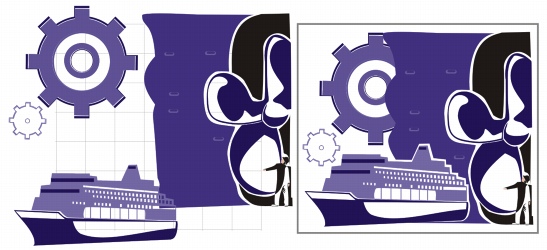
Створення шарів забезпечує додаткові можливості для впорядкування та редагування об'єктів в складних малюнках. Малюнок можна розділити на кілька шарів, в кожному з яких буде міститися частина малюнка. Наприклад, можна використовувати шари для створення архітектурного плану будівлі. Можна розташувати різні компоненти будівлі (наприклад, систему водопроводу, електропроводку та будівельні конструкції будівлі) в певному порядку, розмістивши їх на окремих шарах.
Місцеві шари і шари-шаблони
За замовчуванням весь вміст малюнка знаходиться на будь-якому шарі. Вміст певної сторінки знаходиться на місцевому шарі. Вміст, загальне для всіх сторінок документа, можна розташувати на загальному шарі, який називається шаром-шаблоном. Шари-шаблони зберігаються на віртуальній сторінці, званої головною сторінкою.

У вікні настройки Диспетчер об'єктів відображається структура шарів, задана за замовчуванням.
Для кожного нового файлу створюється сторінка за замовчуванням (Сторінка 1) і Головна сторінка. Сторінка за замовчуванням містить шар напрямних і Шар 1. Шар напрямних містить індивідуальні (місцеві) напрямні для кожної сторінки. Шар 1 є місцевим шаром за замовчуванням. Під час малювання об'єктів на сторінці все вони будуть розміщуватися на цьому шарі до тих пір, поки не буде обраний інший шар.
Щоб вибрати активний шар, досить клацнути на відповідній йому рядку в ієрархічному списку вікна диспетчера об'єктів.
Оскільки при додаванні шару його ім'я з'являється на гілках дерева, що відповідає всім сторінкам документа, клацання можна виконати на рядку, що відповідає будь-якій сторінці.
Для включення або виключення відображення шару на екрані, досить клацнути мишею на відповідному шару значку у вигляді ока в вікні диспетчера об'єктів.
Для звичайних (не основних) шарів цей режим можна встановлювати індивідуально для кожної сторінки документа. Якщо необхідно відключити або, навпаки, включити режим відображення відразу на всіх сторінках, клацання слід виконати на значку у вигляді ока в рядку, що відповідає шару на головній сторінці (гілка Master Page в нижній частині вікна диспетчера об'єктів).
Для включення або виключення висновок шару на друк, досить клацнути мишею на відповідному шару значку у вигляді принтера у вікні диспетчера об'єктів.
Шар координатної сітки неможливо вивести на друк, а шар Desktop (Робочий стіл має сенс виводити на друк тільки в тому випадку, якщо розміри друкованої сторінки менше розмірів аркуша паперу, який використовується при виведенні на друк.
Щоб заборонити або дозволити редагування об'єктів, розташованих на шарі, досить клацнути мишею на відповідному шару значку у вигляді олівця в вікні диспетчера об'єктів. Шари, у яких значок олівця виведений в тьмяному варіанті, заблоковані. На такому шарі не можна виділяти і, отже, змінювати будь-які об'єкти.
Щоб перейменувати шар, досить двічі клацнути на його імені і відредагувати його. Щоб видалити шар, можна виділити його клацанням на імені і натиснути клавішу Del.
Шари, призначені головними за замовчуванням - Grid (Координатна сітка), Guides (Haправляющіе) і Desktop (Робочий стіл), - перейменувати і видалити не можна.
Щоб перемістити шар на нове місце в стосі шарів, досить перетягнути його мишею вгору або вниз по відношенню до вихідного положення. Всередині вікна диспетчера об'єктів з'явиться горизонтальна риса, що позначає нову позицію, яку займають шар, - ця риса переміщається синхронно з переміщенням миші. Після відпускання кнопки миші шар займе нове положення.
Щоб зробити шар активним, досить клацнути мишею на відповідній йому рядку.
Операції з шарами зручніше виконувати, попередньо переключивши вікно диспетчера об'єктів в режим виду диспетчера шарів. Для цього потрібно клацнути на кнопці Layer Manager View (Вид диспетчера шарів).
Якщо натиснути правою кнопкою миші на рядку вікна диспетчера об'єктів, відповідної шару, розкриється контекстне меню.
У верхній частині меню розташовані команди, переключають стан режимів шару, нижче - команди видалення шару і його перейменування. Остання команда меню розкриває діалогове вікно, елементи управління якого дозволяють більш точно налаштовувати властивості шару.
Шари надають ефективний засіб упорядкування об'єктів, створених за допомогою CorelDRAW. Застосування шарів прискорює і спрощує роботу і робить дизайн більш чітким.
Як же використовувати шари при створенні проектів?
- документи, які містять об'єкти, які мають бути відображені і друкуватися на всіх сторінках, а також об'єкти, які повинні з'являтися тільки на окремих сторінках. Прикладом такого документа є настінний календар, де на всіх сторінках використовується загальний заголовок, але дати на кожній з них різні.
- лише однієї сторінки документа- кілька банківських чеків для замовника, фон яких однаковий, а банківські реквізити (назва банку, номер рахунку, контактні дані та т. Д.) Відрізняються. Я використовую шари, коли розробляю для замовників дизайн чеків, за якими акціонери можуть отримувати дивіденди, з реквізитами різних банків.
Підготовка до роботи з шарами
Перш ніж почати роботу з новим документом CorelDRAW, необхідно провести попередню підготовку. Я вважаю за краще заздалегідь визначити загальний дизайн проекту, його вміст і приблизне розміщення об'єктів.
створення багатосторінкового документа з шарами
Перший крок - зазначення розміру сторінки нашого проекту при відкритті нового документа. За замовчуванням CorelDRAW створює новий документ з одним шаром, який називається "Шар 1". Відкрийте вікно налаштування диспетчера об'єктів ( вікно>вікна настройки>Диспетчер об'єктів).
Другий крок - створення необхідної кількості шарів-шаблонів натисканням кнопки Створити шар-шаблон у вікні настройки диспетчера об'єктів. Шари-шаблони з'являться на всіх сторінках вашого проекту. Потім створіть потрібну кількість шарів, натискаючи кнопку створити шар. Тепер ваша сторінка готова для роботи.
Порада. CorelDRAW створює нові шари над наявними. Тому їх необхідно створювати в тому порядку, в якому вони повинні бути розташовані в проекті.
- V. Правила виконання практичної роботи. Інструктаж з ТБ
- VI. Інструктаж з ОП та ТБ у кабінеті. Інструктаж щодо виконання роботи.
- Учням пропонується пройти комп’ютерне тестування з теми поточного уроку за допомогою спеціальної програми. Оцінка до 6 балів за знання теорії виставляється автоматично і записується у протокол на вчительському комп’ютері за допомогою Google Forms.
VІI. Виконання завдань на комп’ютері для оцінювання практичних навичок
Увага! Під час роботи з комп’ютером дотримуйтеся правил безпеки і санітарно-гігієнічних норм
Онлайн тестування:
Завдання: Візитка (Створення найпростішого пошарового зображення)
Застосовується редактор CorelDRAW
Етапи створення:
- Файл – створити – документ
- Обираєм такі налагодження:
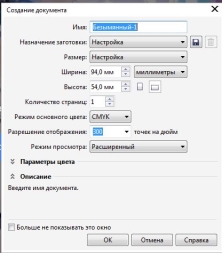
- За допомогою лінійки та квадрата створюємо межі
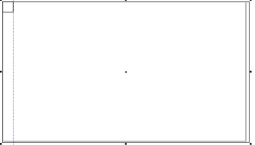
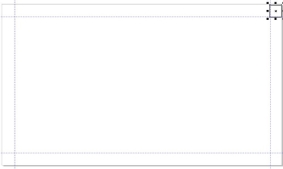
- Видаляємо квадрат
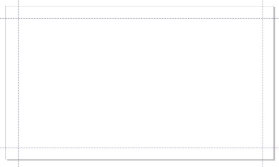
- Заготовка для візитки готова
- Підбираємо фон, наприклад:
-

- В Adobe Photoshop вставляємо потрібне нам зображення
- Робим дублікат слою
- Виділяемо за допомогою інструменту «Магнітне лассо»

- Клавішами Ctrl+j знімаємо виділення

Зберігаємо:
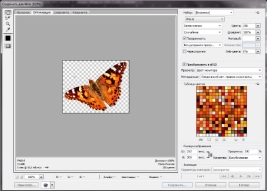
- Інвертуємо в редактор CorelDRAW
- Додаємо напис, логотип, телефон, тощо…
- Візитка готова
VIII. Інструктаж щодо виконання домашнього завдання
Опрацювати теоретичний матеріал з теми уроку.
IX. Рефлексія. Підсумок уроку
Обговорюємо
1. Для чого призначені векторні графічні редактори?
2. Для чого в графічному редакторі використовують лінійку й сітку?
3. Які графічні примітиви можна використовувати у векторному графічному редакторі?
4. Які способи заливки можна застосувати до об’єктів зображення?
5. За допомогою яких засобів можна обертати, відображати й масштабувати об’єкти?
Отже, можемо відповісти на загальні питання!
- Що нового сьогодні дізналися?
- Чого навчилися?
- Що сподобалось на уроці, а що ні?
- Чи виникали труднощі?


про публікацію авторської розробки
Додати розробку
